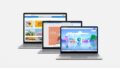iPhoneでAndroid(というかSamsung Galaxy)の動きを体験できるSamsung iTextがすごい。
Samsung iTestが楽しい
Samsung iTestはiPhone上でGalaxyの使い勝手を体験できるサービスです。
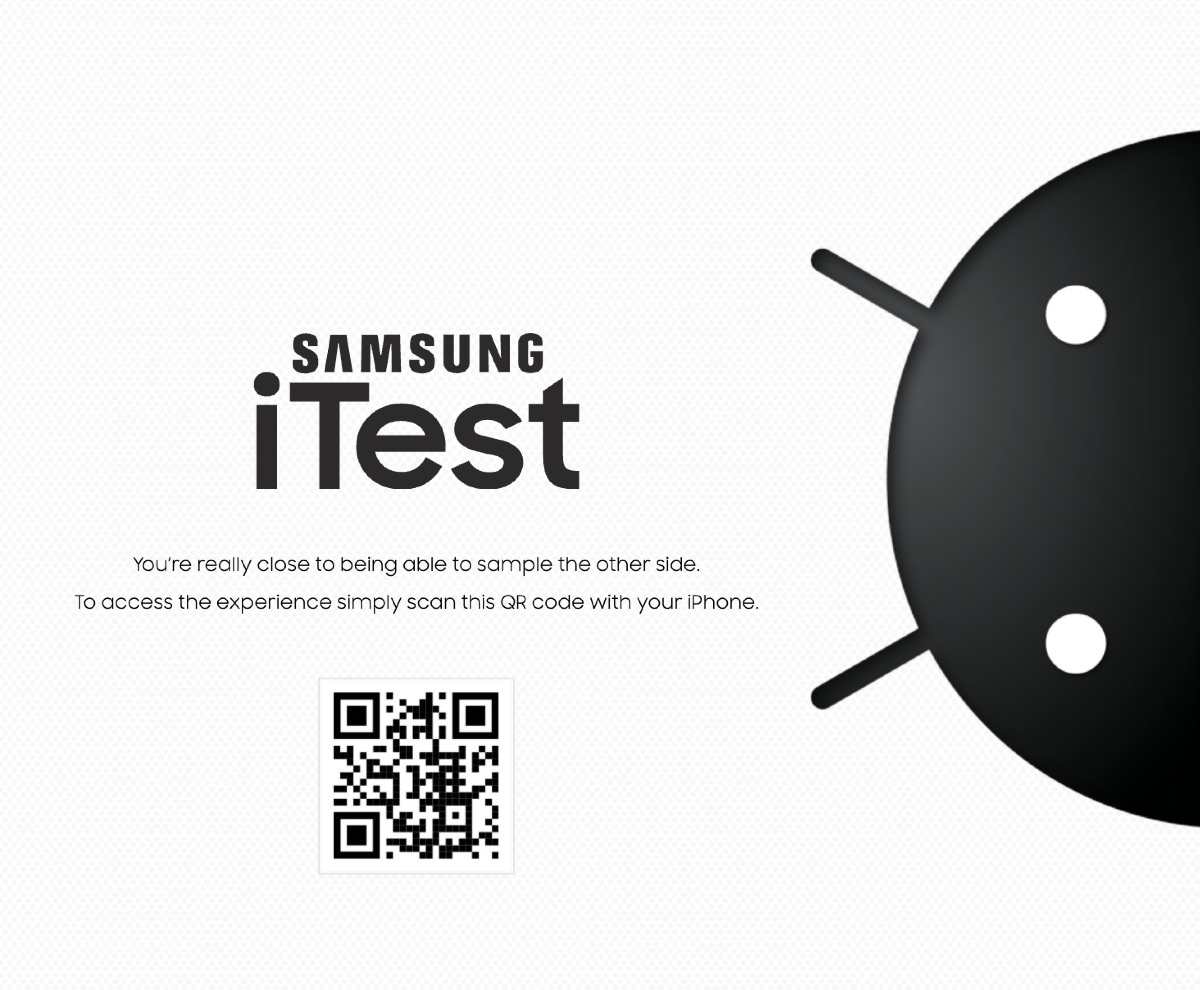
ただそれっぽく動くモックを超えて、AndroidとGalaxyのガイドになっているのが面白い。
iPhone一筋の方はちょっと試してみるとAndroidの見方が変わるかもしれません。
Samsung iTestの使い方
使う前の準備
まずはインストールです。(といっても、iPhoneのホーム画面にショートカットを追加するだけです)
iPhoneでこちらのアドレスにアクセスします。
Safariにアドレスを手入力してもかまいません。
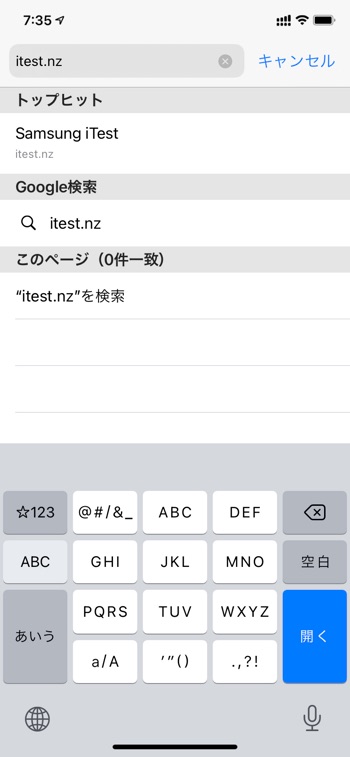
iTestのサイトが表示されるので、画面下の中央に表示されたアイコンをタップします。
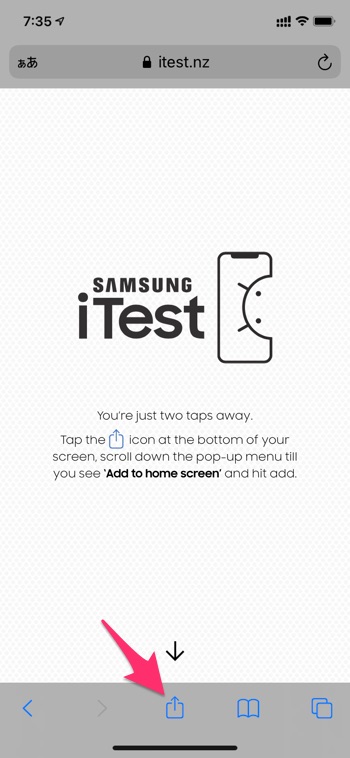
下にスクロールして「ホーム画面に追加」をタップ。
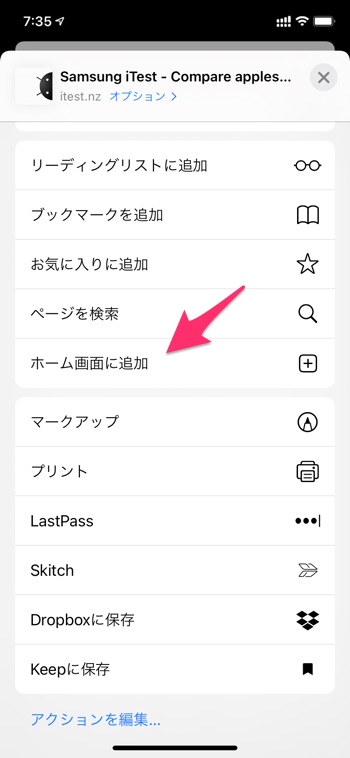
「追加」でインストール完了です。
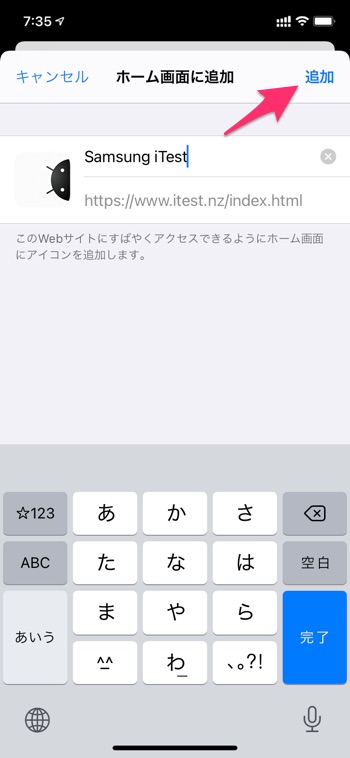
ホーム画面にアイコンが追加されました。これをタップして開きます。
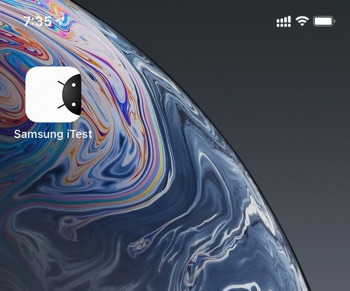
開きました。画面下の「Next」を何度かタップして画面を進めます。
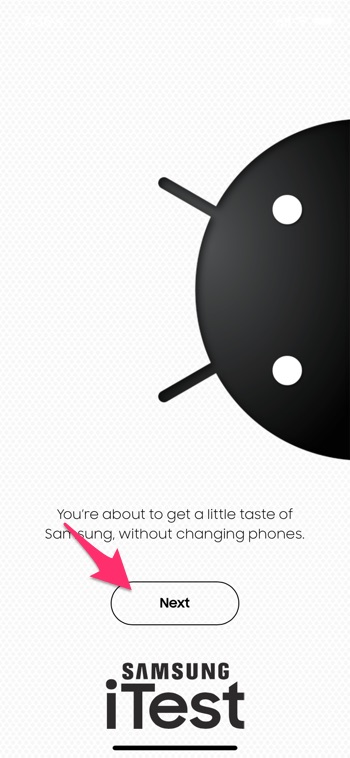
最後に「Let’s go」で開始です。
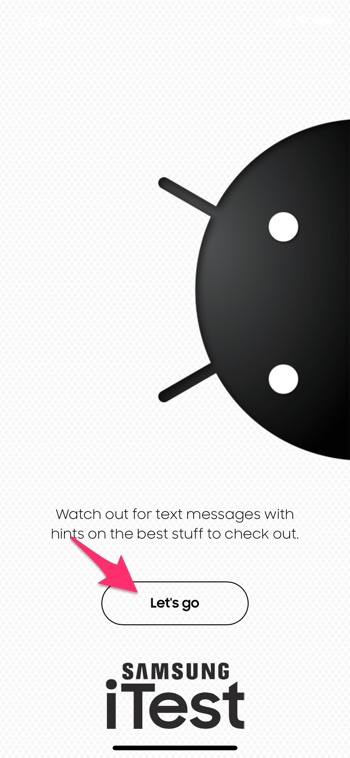
Galaxyそのままの各種機能
iTestを開くとGalaxyのホーム画面が開きます。
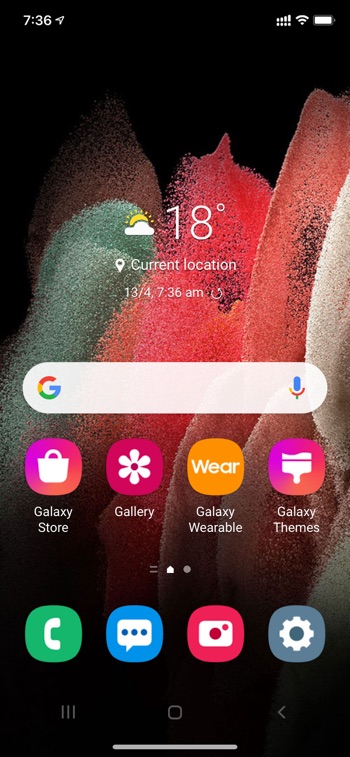
日付、時刻、気温などはちゃんと実際の内容を反映しています。
たとえば電話アイコンをタップしてみると、電話の画面を操作することができます。(実際に発信できるかは試していませんが、たぶんできないでしょう)
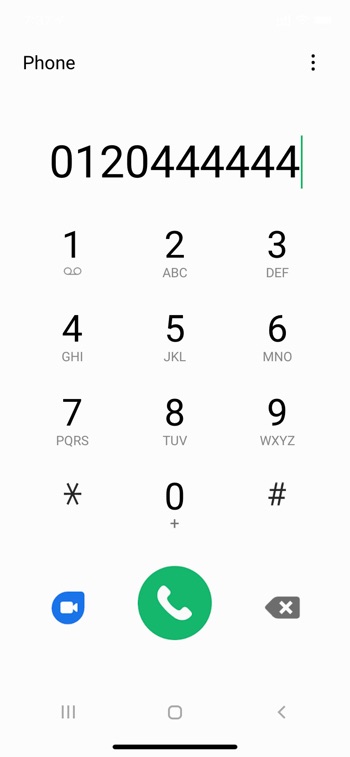
そして、そうやって遊んでいる間にも、次々にショートメッセージが舞い込みます。
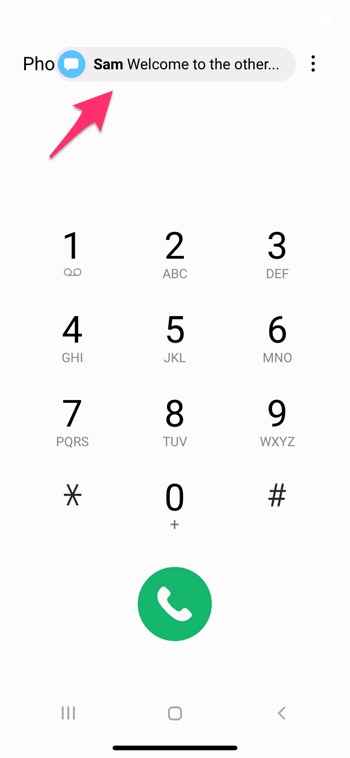
こちら、Samさんからのメッセージです。「こちら側へようこそ。いろいろ操作できるよ」といったことが書かれています。
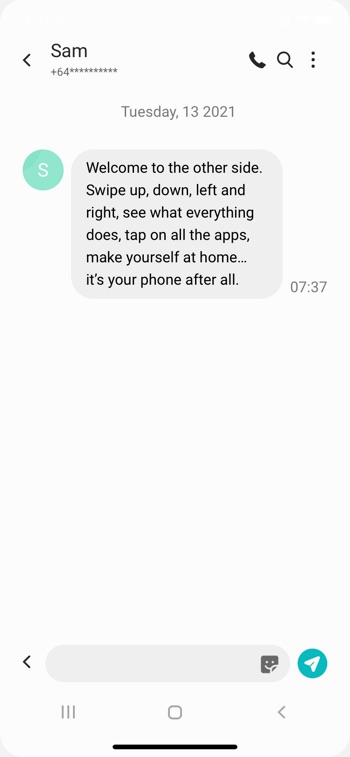
メッセージに返信することもできますし…
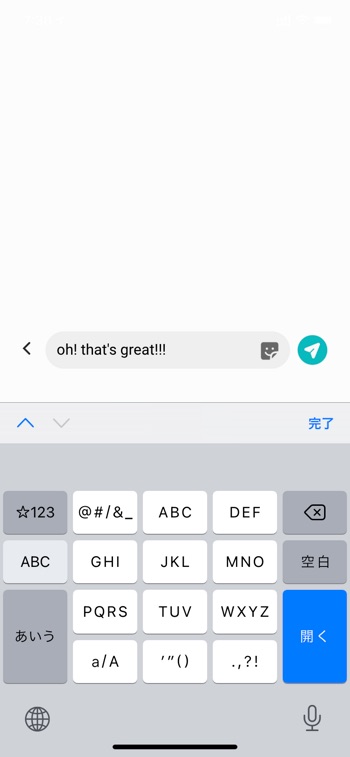
それに対する返事も帰ってきます。(内容は固定だと思いますが)
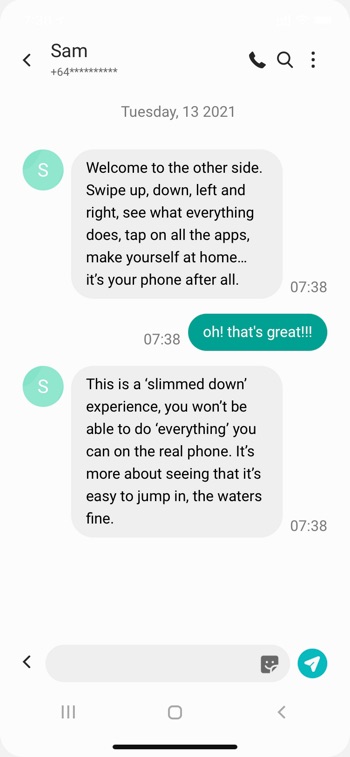
さらに、電話まで掛かってきて、それに応答することもできます。
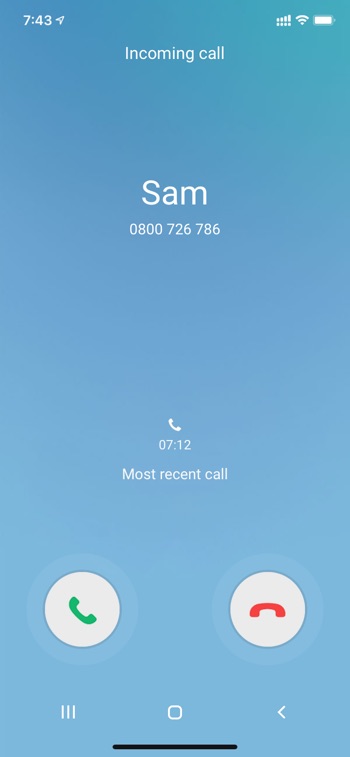
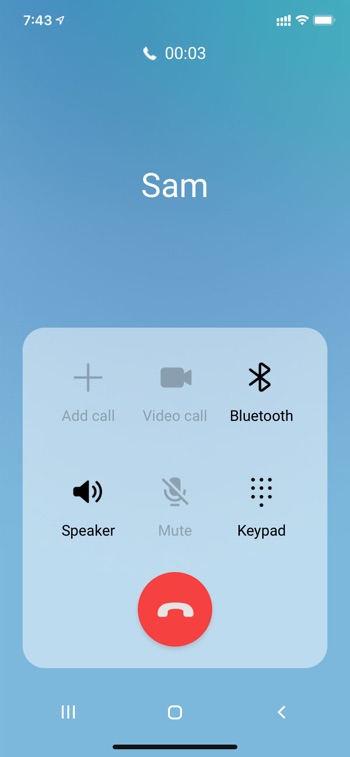
SamさんはiTestについて一方的に話して、話し終わると電話を切っちゃうんですが、ともあれ、Galaxyの電話アプリがどんな感じか知ることができます。
その他、写真アプリや…
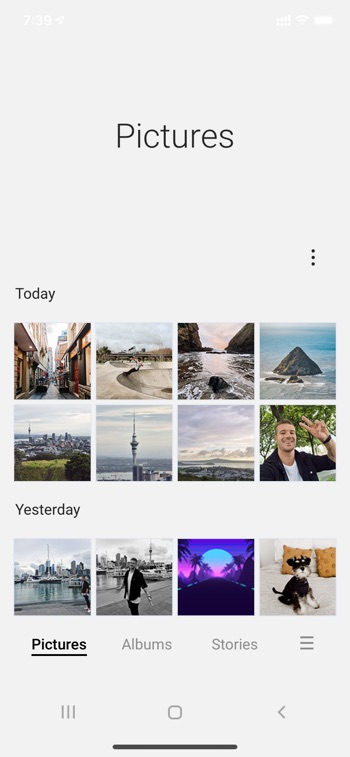
カメラアプリも実際に操作することができます。
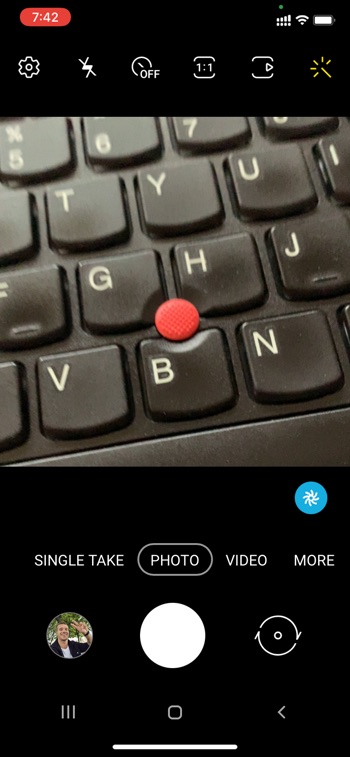
ほかにも、アプリストアの様子をチェックしたり、テーマを変更したりできます。
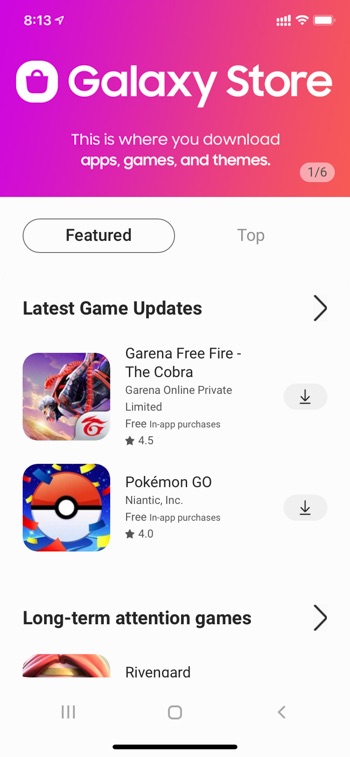
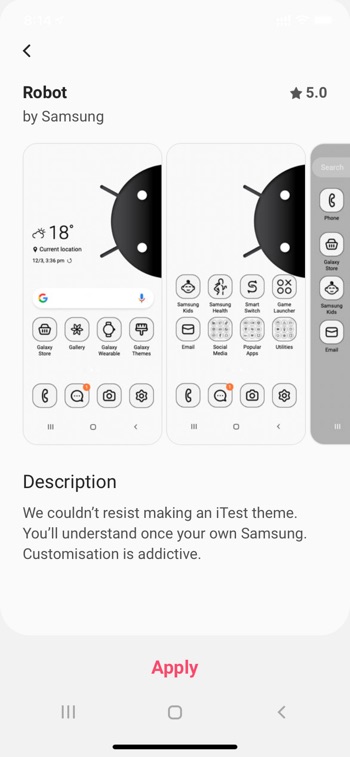
テーマは実際に変更することができます。
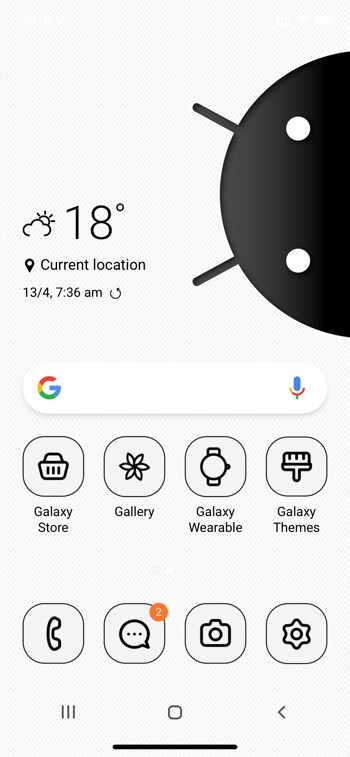
楽しいです。
GalaxyやAndroidに興味があるiPhoneユーザーはぜひ
それらしいメッセージが届いたり、電話が掛かってきたりするだけで、モックの無味乾燥さがなくなって、親しみやすくなるものですね。
iPhoneのくびきを逃れることでスマホの選択肢は大幅に増えますし、適度なスペックの安価なモデルを選ぶこともできるようになります。
iPhoneユーザーはちょっと試してみると幸せになれるかもしれません。
そして、キャリアの乗り換えがかんたんになった今、スマホを買うならSIMフリーモデルに限ります。
海外SIMフリースマホ販売のイートレンでGalaxyのSIMフリーモデルをチェックしてみてください。